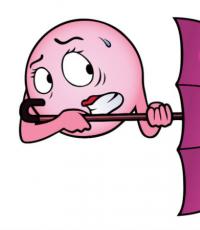Entsperren Sie huawei e1550 für alle Bediener. So flashen Sie ein MegaFon E1550-Modem für alle SIM-Karten - Anleitung.
In diesem Handbuch veröffentliche ich die aktuelle Firmware für 3G modem Huawei E1550 sowie eine Beschreibung und Screenshots des Firmware-Prozesses für dieses Modem.
Wir werden unter dem Windows 7-Betriebssystem flashen, unter anderen Versionen sollte es auch keine Probleme mit dem Firmware-Prozess geben, die Hauptsache ist, den Treiber für das Modem zu installieren, wenn es sich nicht im System befindet, wenn eine Verbindung besteht.
Wenn beim Anschließen des E1550-Modems unter Windows keine Treiber vorhanden sind, laden Sie den Treiber für das E1550-Modem von meiner Website herunter
Laden Sie die Firmware für den E1550-Download über den Link herunter: Laden Sie die Firmware-Datei für das 3G-Modem Huawei E1550 herunter
Wir speichern die heruntergeladene Firmware auf der Festplatte, entpacken das Archiv und gehen in den Ordner mit der Firmware. Es gibt zwei Dateien: Update_11_609_18_00_00_B418.exe und Huawei Modem Unlocker v5.8.1.exe

Führen Sie die Datei aus Huawei Modem Unlocker v5.8.1.exeim sich öffnenden Programmfenster im Feld ENTER I4 DIGITS IMEI Geben Sie den IMEI-Code Ihres Modems ein. Der Code kann unter der Abdeckung angezeigt werden, in der sich die SIM-Karte befindet. Klicken Sie auf die Schaltfläche BERECHNUNG... Das Programm generiert den Code im Feld FLASH CODE - Dies ist der Code, den wir später für die Firmware benötigen.

Führen Sie die Datei Update_11_609_18_00_00_B418.exe aus, um die E1550-Firmware zu starten. Ein Fenster wird geöffnet, in dem wir der Lizenzvereinbarung zustimmen und auf klicken Weiter\u003e:

Der Prozess der Suche nach einem Modem Huawei E1550:

Das Modem wird gefunden, hier können Sie auch den IMEI-Code sehen, wenn der Code auf dem Modem selbst nicht lesbar ist. Klicken Sie zum Fortfahren auf die Schaltfläche Weiter:

Drücken Sie die Taste, um die Firmware zu starten AnfangWenn Sie vom Firmware-Installationsprogramm aufgefordert werden, den Code einzugeben, nehmen wir ihn aus dem Feld FLASH CODEfrüher generiert:

Firmware-Installationsprozess:

Nach einer erfolgreichen Firmware benachrichtigt Sie das Installationsprogramm über eine erfolgreiche Firmware, die Version der installierten Firmware, klicken Sie auf OK:

Um die Firmware zu vervollständigen, klicken Sie auf die Schaltfläche Fertig:

Die Firmware des 3G-Modems Huawei E1550 wurde erfolgreich abgeschlossen, die Aufgabe ist abgeschlossen.
Wenn Sie nach der Firmware dieses Modem als GSM-Gateway für die Verbindung mit Asterisk verwenden, müssen Sie die virtuelle CD-ROM ausschalten. Wenn Sie die Flash-Disk nicht verwenden, können Sie dies auf zwei Arten tun: über Windows mit dem Putty-Programm und über einen Server mit Linux, auf dem das Programm installiert ist minicom
1. Anweisungen zum Verwenden des Putty-Programms in Windows: Stellen Sie mit Putty eine Verbindung zum Huawei E1550-Modem her, um die Konfiguration mithilfe von AT-Befehlen von Windows zu ändern
2. Verwenden Sie das Programm Minicom:
Installation minicom ausgeführt durch den Befehl:
Minicom auf Debian installieren:
Eignung Minicom installieren
Minicom unter CentOS installieren:
Yum Minicom installieren
Führen Sie das Minicom-Programm aus:
Wählen Sie beim Öffnen des Programms Einstellung der seriellen Schnittstelle Umschalt + q und beenden Sie das Modem.
Trennen Sie das Modem und schließen Sie es an.
Dies sind die grundlegenden Befehle für das Modem:
Nur GPRS / EDGE - AT ^ SYSCFG \u003d 13,1,3FFFFFFF, 2,4
Nur 3G / WCDMA - AT ^ SYSCFG \u003d 14,2,3FFFFFFF, 2,4
Bevorzugen Sie GPRS / EDGE - AT ^ SYSCFG \u003d 2,1,3FFFFFFF, 2,4
Bevorzugen Sie 3G / WCDMA - AT ^ SYSCFG \u003d 2,2,3FFFFFFF, 2,4
Gerät nur im Modemmodus - AT ^ U2DIAG \u003d 0
Gerät im Modem + CD-ROM-Modus - AT ^ U2DIAG \u003d 1
Gerät im Modem + CD-ROM + Kartenleser-Modus - AT ^ U2DIAG \u003d 255 oder AT ^ U2DIAG \u003d 276
Modemgerät + Kartenleser - AT ^ U2DIAG \u003d 256
Machen wir eine kurze Pause und schauen uns ein kurzes Video an, wie Sie mit improvisierten Mitteln ein Bad in der Natur machen können:
Entsperren Sie Modems Huawei E1550
Modems Huawei E1550, E1750 über IMEI entsperren. Die IMEI des Modems finden Sie unter der Abdeckung, auf der sich die SIM-Karte befindet. Sie können keine Angst haben, Modems Huawei E1550, E1750 nach dem Entsperren zu flashen, sie werden nicht blockiert, aber wenn alles richtig funktioniert, rate ich Ihnen nicht, es zu flashen! Nur auf eigene Gefahr und Gefahr. Das Entsperren oder Entsperren erfolgt ein für alle Mal. Entsperrte E1550- und E1750-Modems funktionieren mit allen Bedienern. Das Modem zeigt keinen Fehler mehr im Programm an und fordert bei der Installation der SIM-Karte einer anderen Person einen Entsperrcode an. Das Entsperren von Modems erfolgt mit einem eindeutigen Entsperrcode, der von der IMEI Ihres Modems empfangen wird. Dies bedeutet, dass der Code eindeutig ist und nicht dazu beiträgt, ein anderes Modem mit einer anderen IMEI zu entsperren.Holen Sie sich Huawei Unlock Code Online
Unterstützte Modems: E171 MTS 21.156.00.00.143 neu, E173 Megafon 11.126.16.17.209, E303, E303 HiLink, E353 HiLink, E352 Megafon, E353, E353s-1, E363, E362, E367, E372, E398, E398, E398 E1815, E1731, K4605, K5005, K4510, K4511, E357, E353Ws, E353Ws-2, E1732.
Hier sind zwei weitere Taschenrechner zum Generieren von NCK-Codes für Huawei-Modems.
Bei einigen Modems (z. B. E1550 von Kyivstar mit den Firmware-Versionen "11.608.12.00.174" oder "11.608.12.02.174") ist die Eingabe des Codes gesperrt. Für solche Modelle müssen Sie verwenden Huawei Modem Code Writer.
Folgende Modelle werden unterstützt:
3G Modem Huawei E169G  3G Modem Huawei E1750
3G Modem Huawei E1750
3G Modem Huawei E1550
3G Modem Huawei E1780
3G Modem Huawei E170
3G Modem Huawei E172
3G Modem Huawei E176
3G Modem Huawei E180
3G Modem Huawei E182E
3G Modem Huawei E196
3G Modem Huawei E270
3G Modem Huawei E271
3G Modem Huawei E272
3G Modem Huawei E510
3G Modem Huawei E612
3G Modem Huawei E618
3G Modem Huawei E620
3G Modem Huawei E630
3G Modem Huawei E630 +
3G Modem Huawei E660
3G Modem Huawei E660A
3G Modem Huawei E800
3G Modem Huawei E870
3G Modem Huawei E880
3G Modem Huawei EG162
3G Modem Huawei EG162G
3G Modem Huawei EG602
3G Modem Huawei EG602G
3G Modem Huawei K3520 HV
3G Modem Huawei Vodafone K2540
3G Modem Huawei Vodafone K3515
3G Modem Huawei Vodafone K3520
3G Modem Huawei Vodafone K3565
3G Modem Huawei Vodafone K3715
Beachtung
: Wenn Sie alle Versuche zur Eingabe des Codes erschöpft haben
(es gibt normalerweise 10 von ihnen) Wir versuchen, den Zähler mit dem Programm zum Zurücksetzen des Zählers zurückzusetzen Huawei Info3G... Getestet auf Huawei E1750, E1550. Funktioniert. Wir nehmen die SIM-Karte heraus. Starten Sie einfach Unlock "und das Protokoll sollte 0 von 10 Versuchen enthalten. DOWNLOAD
Probleme mit Huawei E 1550
Bei Verwendung von Modems Huawei E1550, E1750 von Megafon treten Probleme bei der Anzeige von Seiten im Browser auf. Inhaltstypfehler. Die Seite, die Sie anzeigen möchten, kann nicht angezeigt werden, da die falsche oder nicht unterstützte Form der Komprimierung verwendet wird. Oder es öffnet sich einfach eine weiße Seite. Hieroglyphen können anstelle von Buchstaben angezeigt werden. Oder die Webseite ist einfach nicht verfügbar.
Darüber hinaus hängt es nicht vom Browser ab. Der ganze Grund liegt im Modem selbst von MegaFon oder vielmehr in seinem Inhalt (der Software, die auf seiner CD aufgezeichnet ist). Sie müssen nur die gesamte Megaphon-Software durch eine andere ersetzen. Wenn Sie eine MegaFon-SIM-Karte nehmen und in ein entsperrtes Modem, z. B. MTS, einlegen, wird alles angezeigt und alles funktioniert. Um dieses Dashboard für den E1550 zu reparieren, ist der E 1750 für andere geeignet, aber es ist besser zu klären.
Dieses Programm wird aufgerufen Huawei Modem 3.5, funktioniert unter Windows XP, Vista und Windows 7. Installation: Stecken Sie das Modem ohne SIM-Karte in einen USB-Anschluss. Starten Sie Mobile Partner und die gesamte Installation erfolgt automatisch. Dann entfernen wir das MegaFon-Internetprogramm, aktualisieren die Treiber und fertig.
Wir haben bereits im Rahmen unserer Artikel Informationen zum Flashen des Megafon-Modems für alle SIM-Karten berücksichtigt. Dann ging es um das E173-Gerät von Huawei, das bei den Abonnenten dieses Betreibers sehr beliebt ist, die die Dienste für den Zugriff auf das Netzwerk von ihren Computern und Laptops aus nutzen. Heute wollen wir über ein anderes Modell des Geräts sprechen, das E1550 heißt. Es ist auch ein sehr beliebtes Modem, das heute von Megafon-Abonnenten häufig verwendet wird. Beachten Sie, dass es auch bei MTS-Benutzern beliebt ist, die bei Bedarf auch unsere unten aufgeführten Anweisungen zum Entsperren des Geräts verwenden können.
Modem Huawei E1550 von Megafon
Dieses Gerät, das im Online-Shop und in den Büros von Megafon verkauft wird, ist eine hervorragende Option für den Einsatz zu Hause und auf Reisen, zusammen mit einem Laptop. Hier gibt es jedoch ein "aber". Wie bei anderen Modems und anderen Mobilfunkbetreibern sperrt Megafon seine Geräte ausschließlich für die Arbeit mit eigenen SIM-Karten. Das heißt, wenn Sie eine Karte eines anderen russischen Betreibers im Modem installieren müssen, weigert er sich einfach, damit zu arbeiten.
Daher werden im Folgenden Informationen zum Entsperren des Geräts betrachtet, die zu Hause in nur etwa 5 bis 10 Minuten ausgeführt werden.
So flashen Sie ein Megafon E1550-Modem für alle SIM-Karten
Im Gegensatz zum E173-Modem kann das E1550 etwas anders entsperrt werden. Hier müssen Sie keine zusätzliche Software zum Flashen installieren.
Um ein erfolgreiches Verfahren zum Entsperren des Geräts durchzuführen, müssen Sie zunächst den IMEI-Code des Geräts ermitteln. Dies ist ein Code, der häufig unter der Abdeckung des Geräts zu finden ist. Um es zu finden, müssen Sie die Rückseite Ihres Modems zerlegen und möglicherweise auch die SIM-Karte darin installieren. Suchen Sie danach die Aufschrift "IMEI:" mit allen Werten nach dem Komma und dem 15-stelligen Code, den wir benötigen.
Jetzt benötigen Sie einen speziellen Modem-Freischaltcode. Dies kann auf der entsprechenden Website erfolgen, die sich unter folgendem Link befindet. Sie müssen lediglich den IMEI-Code Ihres Modems in das entsprechende Feld eingeben und auf die Schaltfläche "Code abrufen" klicken. Wenn der Code empfangen wurde, laden Sie die entsprechenden Taschenrechner herunter, um das Gadget zu entsperren, und führen Sie sie mit ihrer Hilfe sowie unter Verwendung des empfangenen Codes aus huawei entsperren E1550.
Verwenden eines Flash-Modems mit anderen SIM-Karten
Nachdem die Trennung des Huawei E1550-Modems vom Megafon-Betreiber abgeschlossen wurde, können Sie mit diesem Gerät mit jedem Mobilfunkbetreiber arbeiten. Beachten Sie, dass Sie das Modem weiterhin über die Schnittstelle des Standardtreiberprogramms verwenden können, das Sie installiert haben, um mit der Internetverbindung von Megafon zu arbeiten.
Es kommt jedoch häufig vor, dass sich das Modem weigert, mit "fremden" SIM-Karten unter der Kontrolle eines Standardtreibers zu arbeiten. In diesem Fall müssen Sie einen Universalmodemtreiber herunterladen, mit dem Sie das Gerät mit einer beliebigen SIM-Karte russischer Mobilfunkbetreiber verwenden können.
Sie müssen nur das Programm installieren, ausführen und den Namen des entsprechenden Mobilfunkbetreibers aus der Dropdown-Liste auswählen. Nachdem Sie die Auswahl getroffen haben, müssen Sie auf die Schaltfläche "Verbinden" oder "Verbinden" klicken und das Internet auf Ihrem PC oder Laptop nutzen.
Bitte beachten Sie, dass die darin enthaltenen Informationen nur zu Informationszwecken bereitgestellt werden. Die Site-Administration übernimmt keine Verantwortung für deren Verwendung.
21-02-2016, 20:31 HUAWEI
Das drahtlose Huawei E1550-Gerät sieht aus wie ein normales USB-Modem. Die Ausstattung des Geräts ist typisch: eingebaute Antenne, USB-Anschluss, Steckplatz für die Verwendung von microSD. Ein klares Signal in Problembereichen (Hochhäuser, Innenräume usw.) liefert die in 3G UMTS-Netzen (dritte Generation) verwendete Diversity-Technologie. Alle Informationen zum Modem liegen in virtueller Form vor. Um es zu studieren, müssen Sie das Gerät an Ihren Computer anschließen. Alle erforderlichen Arbeitsdateien und Treiber werden automatisch geladen. Die Huawei E1550-Firmware ermöglicht die Verwendung des Modems mit SIM-Karten aller Anbieter.
Was Sie nicht ohne tun können
Es ist unmöglich, Huawei E1550 für alle Betreiber ohne bestimmte Programme und Startdateien (die Sie herunterladen müssen) zu flashen:
DC-Unlocker 1.00.1247: |
https://yadi.sk/d/Bdgqpr8BpFhUk |
|
HUAWEI Rechner: |
https://yadi.sk/d/NnBM609CpFhWx |
|
Dashboard HUAWEI: |
https://yadi.sk/d/tyl7Xe5tpFhZ9 |
|
Firmware: |
https://yadi.sk/d/y9Z_z6XJpFhbM |
|
Huawei Modem 3.0: |
https://yadi.sk/d/VgMZjCGppFhci |
Während der Neuprogrammierung des Modems müssen folgende Aktionen ausgeführt werden:
- Beenden und schließen Sie alle Programme.
- Trennen Sie die Verbindung zum Internet.
- Schalten Sie das CD-Laufwerk und den Kartenleser aus.
- Sorgen Sie für eine unterbrechungsfreie Stromversorgung.
Modem-Setup-Daten und Entsperrcode
- Installieren Sie DC-Unlocker und führen Sie es aus.
- Stecken Sie das Modem in einen USB-Anschluss ohne SIM-Karte.
- Klicken "Modem definieren".
Das Programm liest die USB-Konfiguration des Geräts und zeigt die Informationen auf dem Monitor an. Die IMEI-Nummer ist von Interesse.

- Power HUAWEI Rechner;
- Geben Sie die vollständigen IMEI-Nummern ein.
- Holen Sie sich die Flash-Codierung (Flash-Code zum Speichern oder Aufschreiben).

Modem-Update
- Um die vorherigen Einstellungen zurückzusetzen, müssen Sie das Archiv entpacken und das Programm E155XUpdate_11.609.20.00.00.B418.exe starten.
- Bestätigen Sie die Zustimmung zur Installation "Ich akzeptiere die Vereinbarung".
- Wenn das Programm das Modem findet, drücken Sie die virtuelle Taste "Aktualisieren"... Wählen Sie im angezeigten Fenster den Flash-Code (an den Sie sich erinnern).
- Warten Sie (führen Sie keine Manipulationen durch), bis der Aktualisierungsvorgang abgeschlossen ist.
- Am Ende huawei Firmware E1550 USB-Gerät entfernen / einstecken.
Neuer Verbindungsmanager (Dashboard)
Ohne diese Aktion "sieht" das Gerät die Liste der Anbieter nicht mobiles Internet... So laden Sie ein Dashboard:
- Entpacken Sie das Archiv und führen Sie das Programm aus UTPS16.002.03.00.03_MAC16.001.09.00.03.exe.
- Wählen "Ich akzeptiere die Vereinbarung" und drücke Nächsterum das Gerät zu erkennen.
AT-Befehle eingeben
Sie müssen die Aktualisierung der Konfigurationen des 3G-Modems Huawei E1550 abschließen, indem Sie spezielle AT-Befehle eingeben, um den einen oder anderen Betriebsmodus zu aktivieren:
- AT ^ U2DIAG \u003d 0 (Gerät nur im Modemmodus).
- AT ^ U2DIAG \u003d 1 (Gerät im Modem + CD-ROM-Modus).
- AT ^ U2DIAG \u003d 255 (Gerät im Modem + CD-ROM + Kartenleser-Modus).
- AT ^ U2DIAG \u003d 256 (Gerät im Modem + Kartenleser-Modus).
- AT ^ SYSCFG \u003d 2.2.3fffffff, 0.2 (einschließlich 2G, 3G).
Wo kann man AT-Befehle eingeben?
- Der bereits berühmte DC-Unlocker wird auf den Markt gebracht.
- Schließen Sie das Modem an den Computer an und klicken Sie auf "Modem definieren".
- Geben Sie den AT-Befehl ein und drücken Sie die Eingabetaste.
- Stellen Sie sicher, dass der Befehl ausgeführt wurde (die Zeile "OK" wird angezeigt).